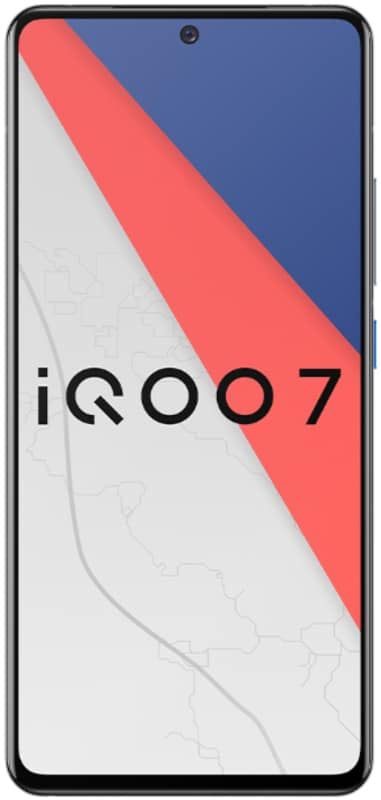Ako vynútiť ukončenie aplikácie Frozen Menu Bar Mac
Chcete vynútiť ukončenie aplikácií zmrazených na paneli s ponukami v systéme Mac? Ak áno, potom ste na správnom mieste. Možno sa vám to práve deje alebo by ste chceli vedieť, čo robiť, keď v Macu vynútite ukončíte zmrazené aplikácie na paneli ponúk.
Po zamrznutí štandardnej aplikácie na vašom počítači Mac , možno budete vedieť, ako zaobchádzať s oknom aplikácie na ukončenie vynútenia pomocou príkazov + možnosť + únik. Ale keď sa to stane, nemôže ponúknuť výber, aby urobil to isté pre aplikácie na paneli ponúk. Poďme sa pozrieť na to, ako to napraviť ...
Ako vynútiť ukončenie aplikácií na paneli ponúk v systéme Mac
Krok 1:
Prejdite na Monitor aktivity na počítači Mac (k dispozícii v časti Aplikácie> Pomôcky alebo použite Spotlight)
Krok 2:
Aplikáciu panela s ponukami, ktorú ste zmrazili, môžete potom manuálne zobraziť, ale po použití možnosti vyhľadávania v pravom hornom rohu je najrýchlejšia možnosť
Krok 3:
Po výbere zmrazenej aplikácie klepnite na tlačidlo Ukončiť umiestnené v ľavom hornom rohu (šesťuholník s x).
Krok 4:
Pre zamrznuté aplikácie na paneli s ponukami však môžete zvoliť Force Quit
Krok 5:
Na druhej strane skôr, ako ukončíte aplikáciu na paneli s ponukami. Jednoducho môžete použiť tlačidlo Získať informácie (umiestnené vedľa tlačidla ukončenia) na zobrazenie ďalších podrobností o aplikácii, napríklad nedávnych zablokovaní a oveľa viac.
Krok 6:
Po opätovnom otvorení aplikácie na paneli s ponukami ju môžete znova spustiť
Keď nájdete a vyberiete zmrazenú aplikáciu na paneli s ponukami, jednoducho klepnite na tlačidlo ukončenia umiestnené v ľavom hornom rohu.
Teraz budete mať možnosť vynútiť ukončenie aplikácie.
Záver:
Takže to je všetko o Force Quit Mac Frozen Menu Bar Apps. Ak si myslíte, že je to užitočné, dajte nám vedieť svoje návrhy v sekcii komentárov nižšie. Je tento článok užitočný? Našli ste alternatívnu metódu, ktorú si myslíme, že v tomto článku nemôžeme uviesť? Komentujte nás nižšie!
Do tej doby! Zostaňte v bezpečí 🥰
Prečítajte si tiež: